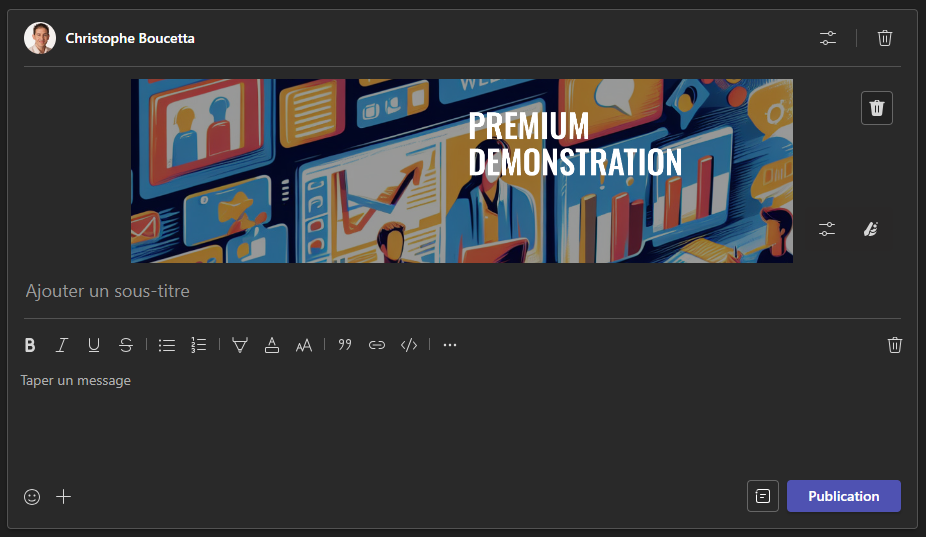Les canaux rassemblent les personnes, le contenu et les outils pour cultiver les connaissances en milieu de travail, améliorer le travail d'équipe et co-innover en un seul endroit
Il est possible désormais pour les utilisateurs d'ajouter des images personnalisées à leurs annonces de canal.
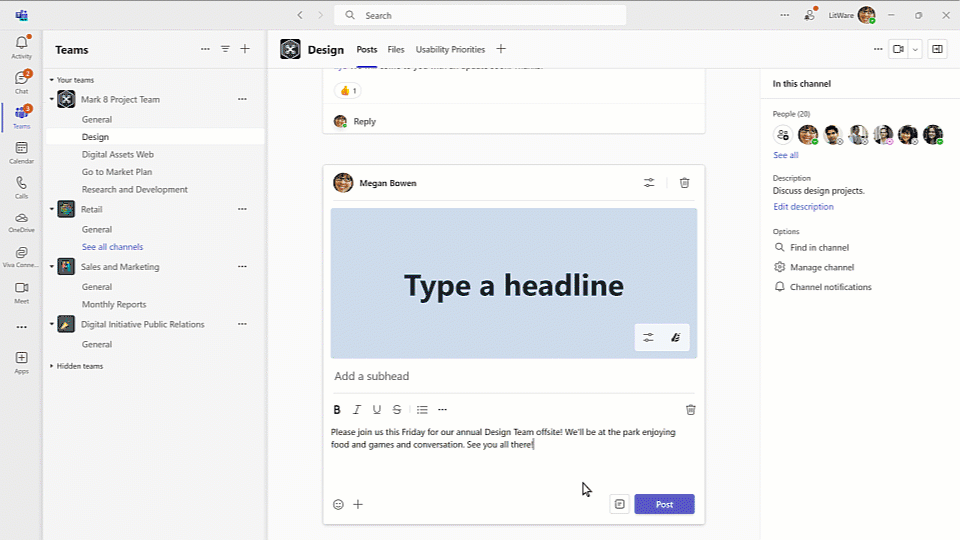
Les utilisateurs de Teams pourront créer des arrière-plans personnalisés captivants pour les annonces de canal en seulement quelques clics. Pour les utilisateurs de Teams Premium, des fonctionnalités supplémentaires seront disponibles avec DALL-E, un générateur de texte vers image, pour générer des images pour leurs arrière-plans.
Feuille de route: https://www.microsoft.com/microsoft-365/roadmap?filters=&searchterms=183785

La fonctionnalité est disponible globalement.
La licence Teams Premium est nécessaire pour bénéficier de cette fonctionnalité.
Dans le cadre des fonctionnalités avancées de Teams Premium, les utilisateurs auront accès à DALL-E, un générateur de texte en image, qu’ils pourront utiliser pour leurs arrière-plans.
Cette version des arrière-plans personnalisés pour les messages d’annonce sera déployée sur Microsoft Teams Desktop et Web.
Pour pouvoir utiliser cette fonctionnalité, créer une annonce à partir de votre client MS Teams.
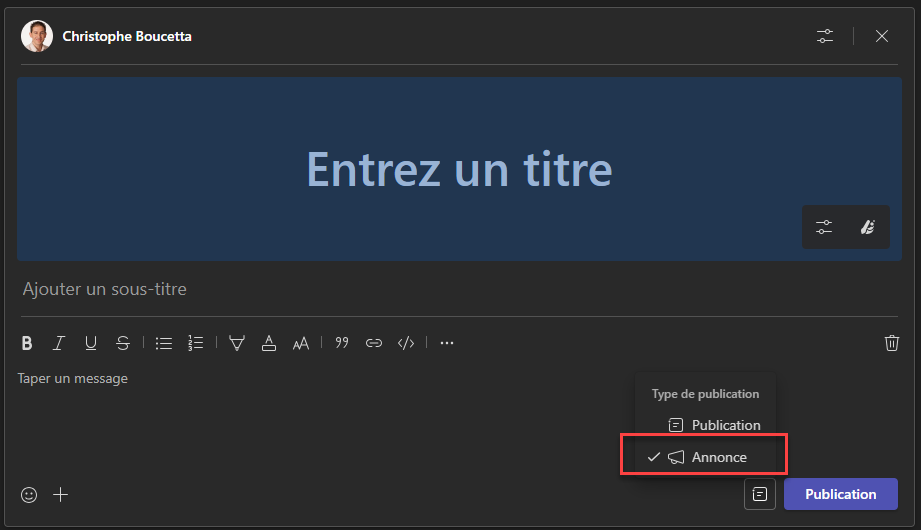
Vous pouvez trouver l’icône de point d’entrée de l’intégration Designer dans le coin inférieur droit de l’annonce.
Sélectionner l'option Arrière-plan personnalisé.
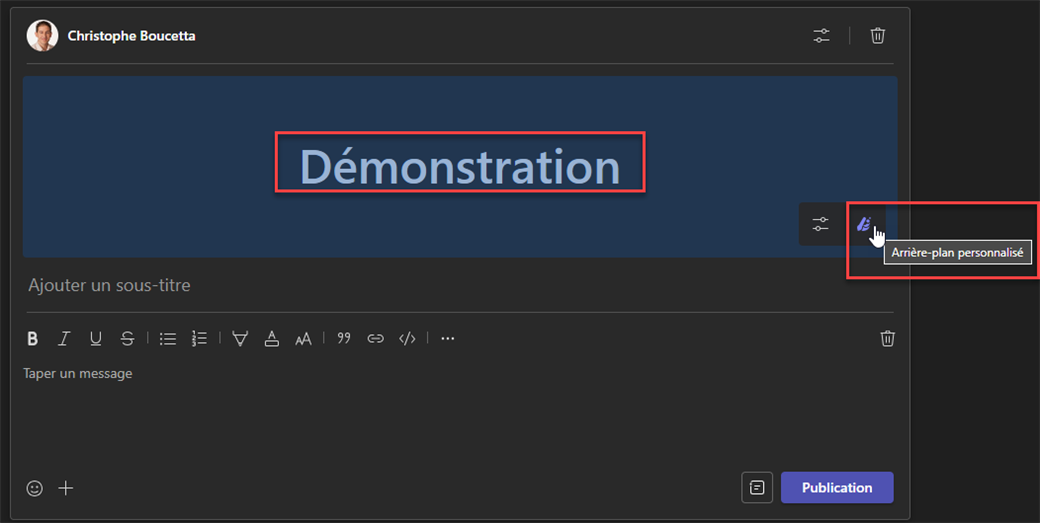
La mini-boîte de dialogue du concepteur est l’endroit où toute la magie opère. Vous pouvez écrire une description, télécharger une image, générer une image à l’aide de DALL-E ou cliquer sur l’un des exemples suggéré pour commencer.
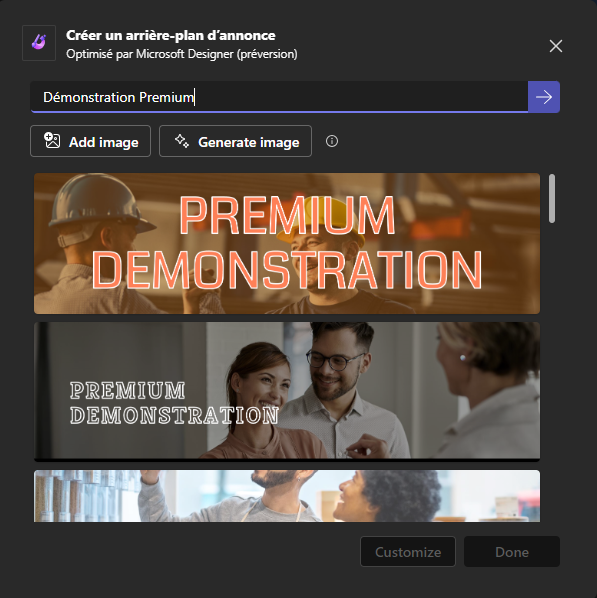
Lorsque vous cliquez sur « Générer une image », vous pourrez créer une image à partir d’une description textuelle à inclure dans l’arrière-plan de votre annonce.
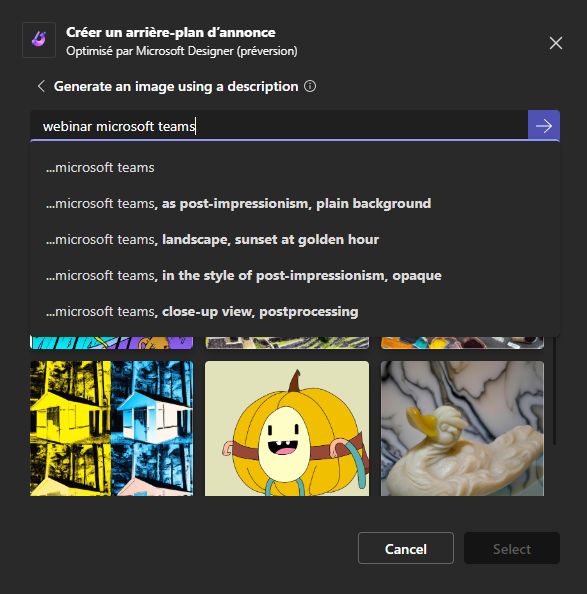
Personnaliser votre description.
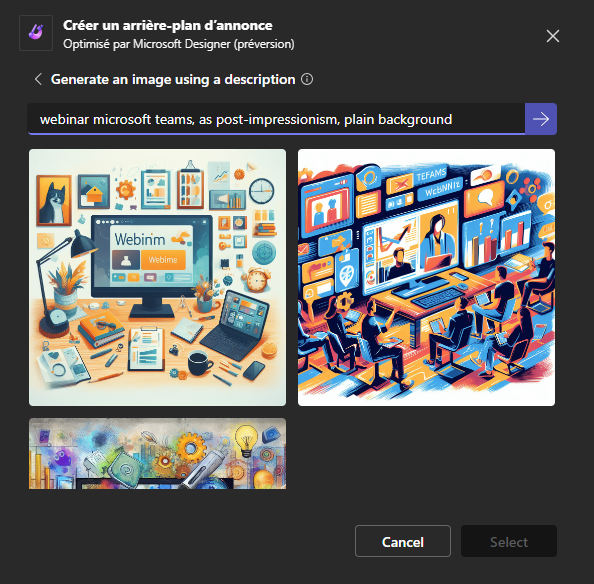
Une fois que vous avez sélectionné un arrière-plan que vous aimez, vous verrez l’option d’appuyer sur « Personnaliser » ou « Terminé ». « Terminé » insère l’arrière-plan dans votre annonce, tandis que « Personnaliser » lance l’application Microsoft Designer dans laquelle vous pouvez personnaliser davantage votre arrière-plan.
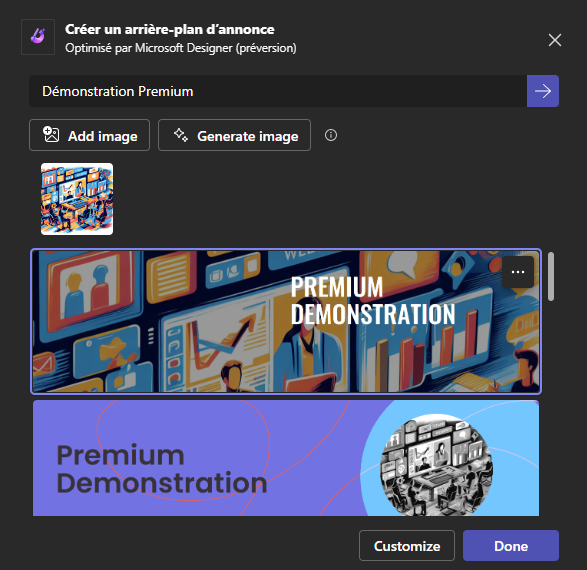
L’application Designer offre une flexibilité et une puissance infinie pour vous permettre de créer exactement ce que vous voulez.
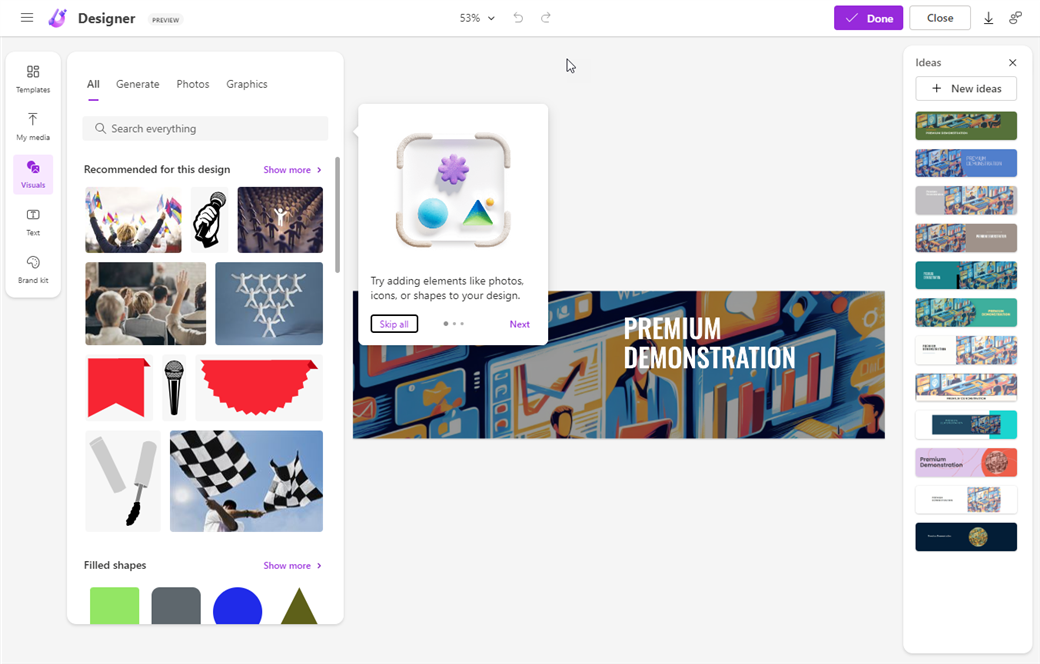
Il est temps maintenant de publier votre annonce.